如何用表格做出高大上的 Word 论文封面?
word 精品教程
毕业论文的重要性,相信大家都知道。所以我们在撰写毕业论文前,还要设计一个好看封面。一个好看的毕业论文封面能让人眼前一亮,甚至成为我们的加分项。
那么如何制作好看的论文封面呢?如果你不会制作论文封面的话,别急,可以参考下面的方法来制作。只要跟着下面的步骤来,就能快速生成好看的论文封面。
具体的操作步骤如下:
1. 点击菜单栏中的【插入】,点击【文本框】,选择【横向】,然后绘制出一个方框就行。
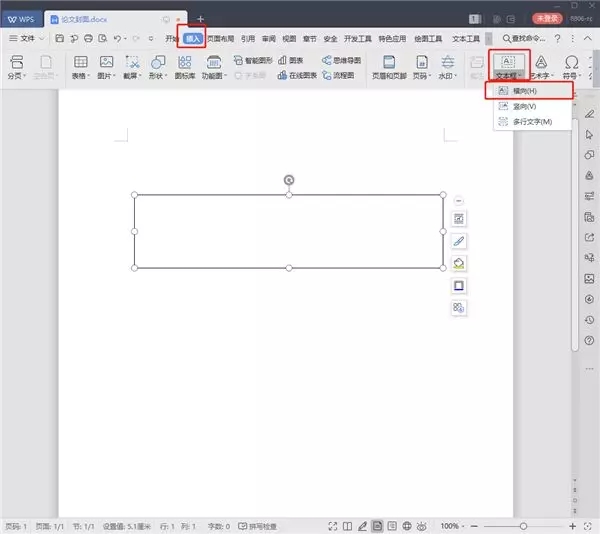
2. 在绘制好的方框中输入文字,主要输入学校名称之类的,这里输入的是:[XX 学校] 毕业论文,输好后,设置好文字样式,黑体、二号、以及居中。

3. 之后点击菜单栏中的【绘图工具】,点击【轮廓】,选择其中的【无线条颜色】,将方框的线条颜色去掉。

4. 接下来要再插入一个文本框,这个文本框主要是用来填写论文题目的。同样点击菜单栏中的【插入】,再点击【文本框】,点击【横向】,进行绘制。绘制完成后,在其中输入文字,这里输入的是:[论文题目],然后要设置好字体的样式,这里设置的是黑体、一号以及居中。
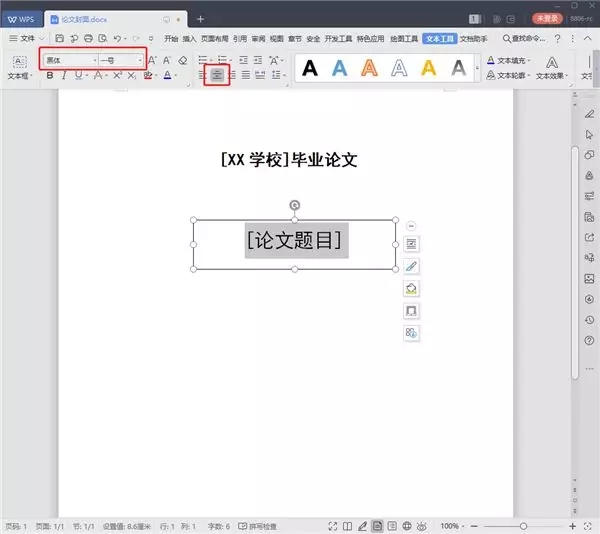
5. 之后我们要将这个文本框的线条颜色去掉,同样点击【绘图工具】,点击【轮廓】,选择其中的【无线条颜色】即可。
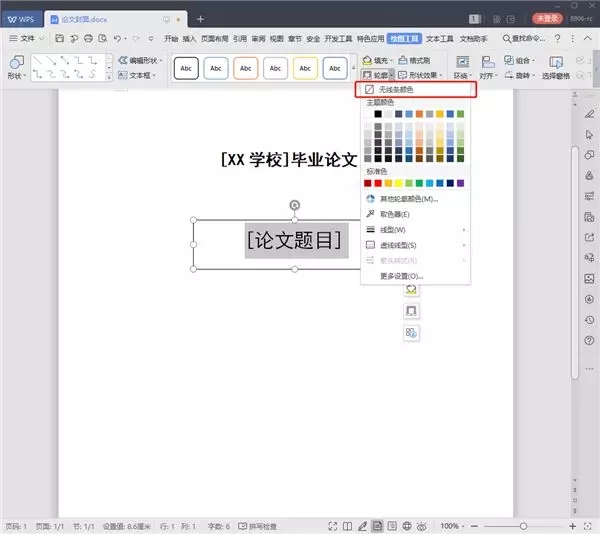
6. 点击菜单栏中的【插入】,再点击【文本框】,点击【横向】,绘制一个文本方框,然后再点击【插入】,选择【表格】,在这个文本框中插入一个 4 行 2 列的表格,并调整好表格的高、宽。
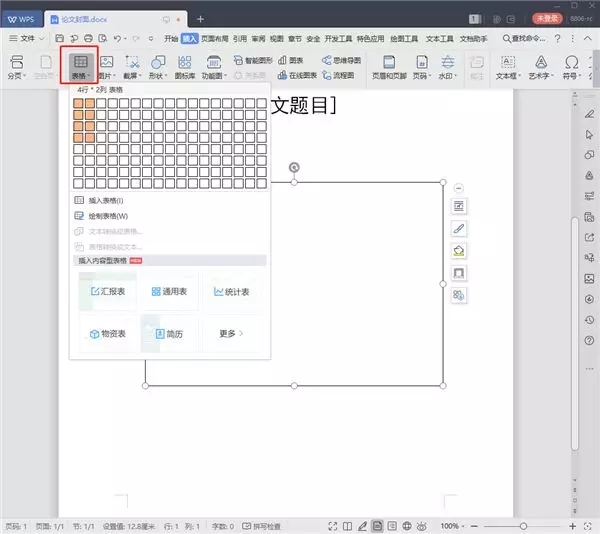
7. 在表格中输入对应的文字,专业、学生姓名、指导老师以及完成时间。输好之后,设置一下字体的样式,宋体(正文)、三号。

8. 接下来我们要设置一下表格的对齐方式,点击菜单栏中的【表格工具】,点击【对齐方式】,选择【靠下右对齐】。弄好之后,在【专业】这两个字中间打上两个空格即可。

9. 点击菜单栏中的【开始】,点击【边框】,选择【无框线】。
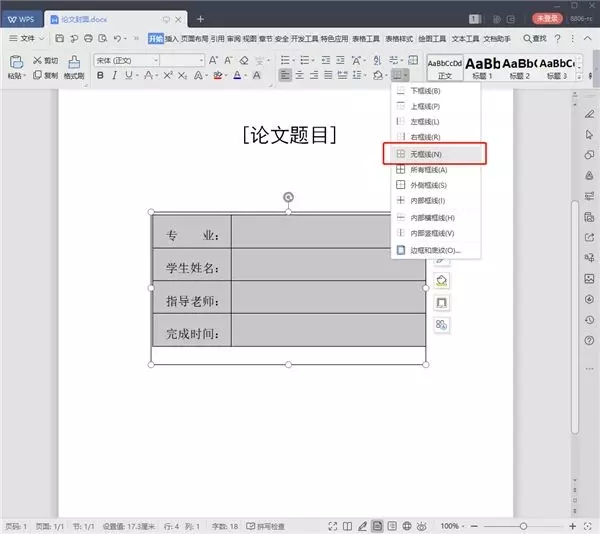
10. 选择表格中没有文字的一列,再点击菜单栏中的【开始】,点击【边框】,依次选择【下框线】和【内部横框线】。
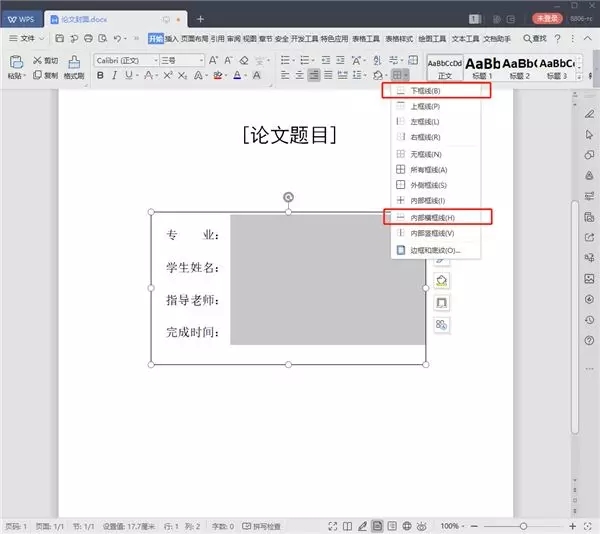
11. 上面这一步弄好后,就可以点击菜单栏中的【绘图工具】-【轮廓】-【无线条颜色】,将文本方框的线条颜色去掉了。到了这里,论文封面的制作就完成了。

那现在我们就将整个论文封面完善一下吧,完善之后的具体的效果如下:

OK,现在大家都学会了吗?光说不练假把式,赶紧打开你的 word 试一试吧~